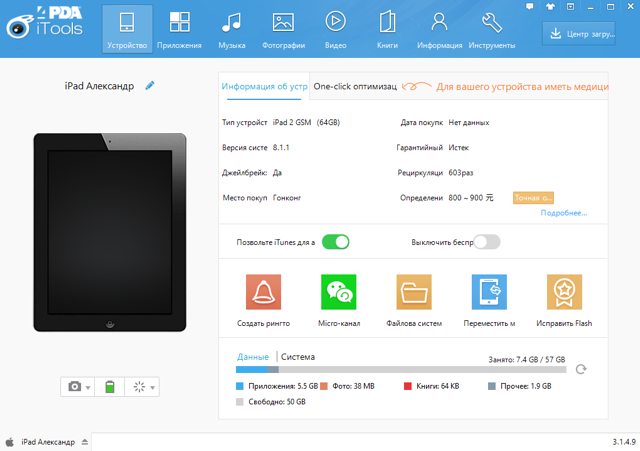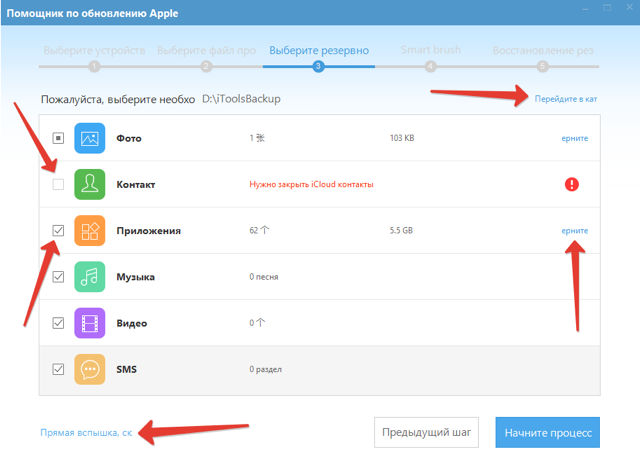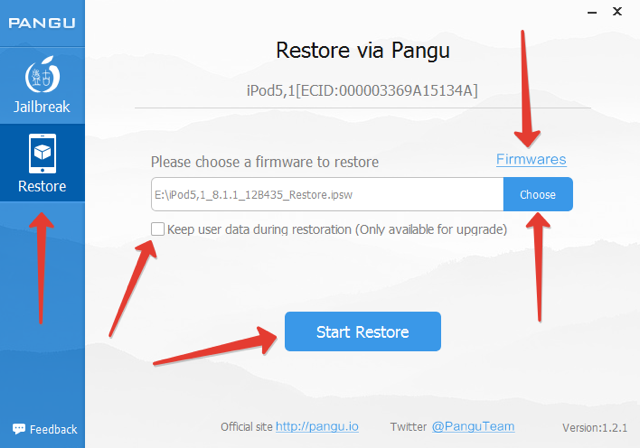- Кастомные прошивки iOS
- Что такое кастомная прошивка iOS
- Виды касотмных прошивок
- Создание кастомной прошивки iOS
- Альтернативные прошивки для apple
- Кастомные прошивки iOS 5.1.1 для iPhone 4/3GS, iPad и iPod Touch 4/3G
- Кастомные прошивки iOS 5.0.1 для iPhone 4/3GS, iPad и iPod Touch 4/3G
- Кастомные прошивки iOS 4.3.3 для iPhone 4/3GS, iPad и iPod Touch 4/3G
- Кастомные прошивки iOS 4.3.2 для всех iдевайсов кроме iPhone 3G/2G, iPod Touch 2G и iPad 2
- [Обновлено] Кастомные прошивки iOS 4.3.1 для всех iдевайсов кроме iPhone 3G/2G, iPod Touch 2G и iPad 2
- [F.A.Q.] Джейлбрейк прошивки iOS 4.3GM с помощью PwnageTool
- [F.A.Q.] iREB 4.2.1 RC3. Как обойти ошибки 1604, 1601, 1600, 16xx при установке кастомной прошивки iOS 4.2.1
- Кастомные прошивки iOS 4.2.1 для всех устройств без повышения модема
- [F.A.Q.] iREB 4.0.x-4.1-RC2. Как обойти ошибки 16xx при восстановлении на кастомные прошивки iOS 4.1
- Альтернативные методы перепрошивки iPad
- iTools 3
- Pangu
Кастомные прошивки iOS
После появления каждой новой версии iOS, называемую прошивкой, компания Apple, сталкивается с проблемой безопасности, пытаясь найти эффективные методы латания дыр, которые дают возможность разблокировать файловое хранилище iOS-устройств. Если в ваше распоряжение попал iPad или iPhone, который был прошит под конкретного мобильного оператора, или же Apple-гаджет с ОС с версией 5.1 и выше, то вам обязательно потребуются навыки сборки кастомных операционных систем.
Что такое кастомная прошивка iOS
Кастомной прошивкой называют такую мобильную ОС, компоненты которой подбираются непосредственно пользователем устройства. В отличие от оригинальной кастомная прошивка iOS может иметь в себе набор различных приложений, а также быть настроена под нетипичные условия использования планшета или смартфона. Также такая iOS чаще всего не требует активации после установки.
Что касается активации, то она необходима, прежде всего, для тех iДевайсов, которые залочены под работу с конкретным сотовым оператором. Если данная операция не будет выполнена, то устройство:
- позволит выполнять исключительно экстренные вызовы и не даст возможности получить доступ к домашнему экрану посредством ярлыков имеющихся в iOs приложений;
- будет полностью заблокировано для выполнения пользовательских настроек;
- не сможет работать с iTunes (приложение будет выдать сообщение, что вставленная в устройство сим-карта не подходит, а для продолжения работы необходимо использовать карту того оператора, под который был залочен гаджет).
Таким образом, без предварительной активации мы получаем прошивку, которая превращает Айпад или смартфон от Apple в нефункциональный «кирпич». Такая же ситуация будет наблюдаться и в случае установки официальной ОС при использовании сим-карты не подходящего оператора. После активации пользователь девайса получает возможность полноценно использовать все его функции без каких-либо ограничений, а также вставлять в него карты любых необходимых операторов.
Виды касотмных прошивок
Все кастомные прошивки iOS можно разделить на два основных типа:
- Активированные прошивки, которые, как было сказано выше, актуальны для тех iУстройств, которые заблокированы под использование конкретного оператора. Если имеется необходимая сим-карта и она полностью удовлетворяет пользователя гаджета, то устанавливать активированную кастомную прошивку не обязательно.
- Прошивки без активации, используемые для разблокированных аппаратов или же в том случае, если родная сим-карта имеется на руках владельца устройства.
Кастомную прошивку iOS можно скачать или же создать самостоятельно. При этом сборка необходимой конфигурации ОС – это достаточно простой процесс, осуществить который под силу каждому владельцу яблочного девайса.
Создание кастомной прошивки iOS
Для сборки необходимой операционной системы потребуется специальный инструмент Sn0wbreeze, который всегда можно скачать бесплатно с официального сайта. Сам процесс сборки операционной системы с нужным набором программ и конфигурацией выглядит следующим образом:
Скачиваем и запускаем файл Sn0wbreeze.exe. В Windows Vista и выше запускать программу стоит от имени администратора, а также в режиме совместимости с Виндовс XP со вторым и выше пакетом обновлений. Кликаем по ярлыку программы правой клавишей мыши, переходим в пункт меню «Совместимость» и делаем необходимую настройку запуска.
В окне программы кликаем на кнопку «Browse» и выбираем файл предварительно скачанной официальной прошивки. Также программа позволяет скачать необходимую iOS ее средствами. Для этого необходимо кликнуть по расположенной ниже кнопки обзора надписи «iOS Firmwares…», а затем выбрать тип имеющегося устройства и желаемую версию операционной системы.
После распознавания iOS программа сообщит об ее успешной проверке, после чего необходимо перейти непосредственно в режим компилирования кастомной прошивки iOS, кликнув на надпись «Click the arrow to continue», а затем в появившемся окне «Expert Mode».
Окно эксперта дает возможность выполнить все необходимые пользователю манипуляции с официальной iOS, включая ее активацию, установку приложений и так далее.
Переходим в окно «Generral», нажав по одноименной кнопке. Программа предложит активировать устройство, получить доступ к его файловой системе, а также изменить объем загрузочного раздела (необходимо для использования приложений из Cydia), а также выбрать процентное отображение заряда батареи. Ставим галочки возле желаемых пунктов и кликаем по кнопке со стрелкой вправо.
Чтобы интегрировать в iOS необходимые пакеты приложений, выбираем пункт «Custom Pakages», выбрать скачанные пакеты и дождаться окончания процесса интеграции.
Кликаем по кнопке «Build IPSW» и дожидаемся окончания сборки кастомной прошивки IOS.
Остается только установить собранную операционную систему на iУстройство и наслаждаться его работой.
Источник
Альтернативные прошивки для apple
Модифицированные прошивки для iPhone, iPad и iPad mini
Кастомные прошивки iOS 5.1.1 для iPhone 4/3GS, iPad и iPod Touch 4/3G
Кастомные прошивки, которые выложены в этой теме, сделаны при помощи утилиты PwnageTool 5.1.1 для Mac OS X, поддерживающей прошивки iOS 5.1.1. Данные кастомные прошивки устанавливаются на все iPhone 3GS/4, а так же на iPad и iPod Touch 3G/4.
Кастомные прошивки iOS 5.0.1 для iPhone 4/3GS, iPad и iPod Touch 4/3G
Кастомные прошивки, которые выложены в этой теме, сделаны при помощи утилиты PwnageTool 5.0.1 для Mac OS X, поддерживающей прошивки iOS 5.0.1. Данные кастомные прошивки устанавливаются на все iPhone 3GS/4, а так же на iPad и iPod Touch 3G/4.
Кастомные прошивки iOS 4.3.3 для iPhone 4/3GS, iPad и iPod Touch 4/3G
Кастомные прошивки, которые выложены в этой теме, сделаны при помощи утилиты PwnageTool 4.3.3.1 для Mac OS X, поддерживающей прошивки iOS 4.3.3. Данные кастомные прошивки устанавливаются на все iPhone 3GS/4, а так же на iPad и iPod Touch 3G/4.
Кастомные прошивки iOS 4.3.2 для всех iдевайсов кроме iPhone 3G/2G, iPod Touch 2G и iPad 2
Кастомные прошивки, которые выложены в этой теме, сделаны при помощи утилиты PwnageTool 4.3.2 для Mac OS X, поддерживающей прошивки iOS 4.3.2. Данные кастомные прошивки устанавливаются на все iPhone 3GS/4, а так же на iPad и iPod Touch 3G/4.
[Обновлено] Кастомные прошивки iOS 4.3.1 для всех iдевайсов кроме iPhone 3G/2G, iPod Touch 2G и iPad 2
Кастомные прошивки, которые выложены в этой теме, сделаны при помощи утилиты PwnageTool 4.3 для Mac OS X, поддерживающей прошивки iOS 4.3.1. Данные кастомные прошивки устанавливаются на все iPhone 3GS/4, а так же на iPad и iPod Touch 3G/4.
[F.A.Q.] Джейлбрейк прошивки iOS 4.3GM с помощью PwnageTool
Компания Apple только вчера выпустила прошивку iOS 4.3GM, а уже сегодня в сети появилась инструкция по её джейлбрейку. Как только появятся бандлы для других устройств, мы обновим данный мануал.
[F.A.Q.] iREB 4.2.1 RC3. Как обойти ошибки 1604, 1601, 1600, 16xx при установке кастомной прошивки iOS 4.2.1
Вслед за обновлением инструмента Sn0wbreeze, iH8sn0w выпустил новую версию iREB, которая поможет пользователям Windows обойти некоторые ошибки (1604, 1603, 1602, 1601, 1600) при восстановлении на кастомные прошивки iOS 4.2.1.
Кастомные прошивки iOS 4.2.1 для всех устройств без повышения модема
Мы уже рассказвали вам о том, что вчера вышли две утилиты для создания кастомных прошивок iOS 4.2.1 без повышения модема. Одна из них от команды DevTeam, PwnageTool 4.2 для пользователей Mac OS X, вторая от iH8sn0w, Sn0wbreeze 2.2r2 для пользователей.
[F.A.Q.] iREB 4.0.x-4.1-RC2. Как обойти ошибки 16xx при восстановлении на кастомные прошивки iOS 4.1
Сегодня команда iH8sn0w выпустила новую версию утилиты iREB. Для тех кто не знает, iREB позволяет пользователям Windows обойти ошибки 16хх при восстановлении на кастомные прошивки iOS 4.1, созданные с помощью Sn0wbreeze или Pwnagetool. Правда, если верить официальному сайту, в скором.
Источник
Альтернативные методы перепрошивки iPad
О том, как нужно правильно прошивать/перепрошивать iPad, на нашем сайте говорилось много. Если кратко, то существуют три основных метода прошивки:
Первый, стандартный метод, является простым обновлением. Выполняется он посредством Wi-Fi, так сказать, «по воздуху». Этот метод, пожалуй, самый популярный среди пользователей, но он является и самым ненадежным, с моей точки зрения, так как при данном обновлении чаще всего встречаются проблемы с прошивкой, связанные с сетевой потерей пакетов информации, остатками кода от предыдущей прошивки.
Второй – стандартная прошивка посредством кабеля и iTunes, установленного на ПК. Данный вариант прошивки лишен вышеуказанных недостатков и, как правило, всегда заканчивается успешно. Полный файл прошивки качается с серверов Apple и полностью обновляет (перепрошивает) iOS на девайсе. В большинстве случаев, на выходе, мы получаем устройство со стабильно работающей осью.
Третий вариант является тоже прошивкой посредством кабеля и iTunes, установленного на ПК. От второго метода он отличается тем, что выполняется в «особых состояниях» iPad. В силу разных причин (антивирусник, старая версия iTunes, системные ошибки Windows, джейленная iOS и т.д.) стандартная прошивка может не выполниться должным образом. В результате, iPad либо не корректно работает, либо не работает вообще. Последующая прошивка приводит к такому же результату. В таких случаях и используется третий вариант, который выполняется специальными методами – Recovery Mode или DFU. Оба метода хорошо описаны на нашем сайте в статье «Методы перепрошивки iPad». Лично я предпочитаю DFU, являющийся самым кардинальным и надежным методом.
В далекие времена, до iOS 6, были так называемые альтернативные методы перепрошивки, выполнявшиеся при помощи различных утилит, не имеющих отношение к компании Apple. Вкусность этих методов заключалась в том, что прошиваться можно было как на следующую версию iOS, так и на предыдущую, т.е. выполнять даунгрейд. Для осуществления данной процедуры пользователи бережно сохраняли уникальные файлы-сертификаты своих прошивок (SHSH), которые не подходили для аналогичного, но чужого устройства.
Начиная с iOS 6, компания Apple закрыла возможность даунгрейда и интерес пользователей к альтернативным методам перепрошивки поостыл. Альтернативные утилиты мне с тех пор не встречались. Да я их и не искал. А зачем, если DFU помогает почти во всех нестандартных ситуациях? Так бы я и дальше прошивался, если бы не случай с iPod. Дело в том, что он у меня не хочет стандартно переводиться в DFU-режим. Мне стоило здорово попотеть, прежде чем он подхватил данный режим, и система увидела его в состоянии восстановления.
Так вот, на днях мой сын полностью заблокировал iPod, пытаясь «взломать» пароль входа. Меня опять ждала мучительная процедура «ловли» DFU. Противясь этому всей своей сущностью, моя память нашла воспоминание, к которому я отнесся несерьезно, но которое, в последующем, мне очень помогло. Я вспомнил, что в настройках программы iTools видел кнопку «Прошить устройство». Как оказалось, это не фейк, а кнопка реальной «безайтюнсной» перепрошивки iOS.
Итак, друзья, хочу познакомить вас c давно забытыми методами альтернативных перепрошивок.
iTools 3
iTools – очень хорошо зарекомендовавшая себя альтернатива iTunes, которая используется многими пользователями iPad (наш обзор iTools). Она без особых проблем позволяет нам: копировать на/с устройства фото, музыку, видео и другой контент, создавать резервные копии программ и данных и т.п. Программа имеет простой и понятный интерфейс, в отличие от iTunes, которая от версии к версии, на мой взгляд, становится все менее юзабильной.
И вот, неожиданно для всех, в последней своей версии, iTools преобразилась, добавив в разы больше функционала, и не утратив при этом логичной легкости и простоты интерфейса. Недостаток один – третья версия имеет только китайский интерфейс. Но мир не без добрых людей. На известном сайте 4PDA нашлись такие люди, которые представили нам русскоязычную локализацию этой прекрасной программы. Вообще, она заслуживает отдельной статьи и у меня есть желание ее написать ☺. Но сейчас об одной из главных её особенностей – возможности перепрошивать.
Для прошивки iPad нам необходимо подключить его к компьютеру посредством соответствующего дата-кабеля и выключить запустившуюся iTunes.
Запустите программу iTools 3. Текущую версию программы, на момент написания статьи для Windows, качаем здесь (Яндекс.Диск 16.5 мб), а старые версии программы можно скачать на сайте 4 PDA (для скачивания файла нужна регистрация на форуме).
Нажимаете на кнопку с гаечным ключом «Инструменты», которая открывает нам страницу широчайших возможностей по работе как с данными iPad, так и с ним самим.
В блоке «Расширенные возможности» находим кнопку «Прошить устройство» и жмем её.
Откроется окно пошаговых действий. Первый шаг – информационный. Он сообщает нам о подключенном устройстве и версии его прошивки. Жмем кнопку «Следующий шаг».
Второй шаг – выбор прошивки. Нам даётся два варианта – либо скачать её, либо указать ранее скачанную. Актуальную версию прошивки можно скачать и по ссылке на нашем сайте. После завершения действия, жмем кнопку «Следующий шаг».
Третий шаг – создание резервной копии. Перед нами открывается окно настройки резервной копии, которую iTools 3 предлагает нам создать.
Мы имеем возможность управлять данными, которые хотим включить в копию (поставить галочку) или исключить из неё (убрать галочку). Возле некоторых пунктов есть кнопка «ерните» («Разверните»), нажав на которую, мы можем более подробно увидеть, какие данные там будут синхронизироваться.
Если вас все устраивает, жмите кнопку «Начать процесс». Не забудьте перед этим действием выбрать каталог сохранения резервной копии, если вас не устраивает предложенный самой программой. Для этого нужно нажать на пункт «Перейдите в кат». Если резервная копия была создана ранее и она вам не нужна, смело нажимаем на пункт внизу окна «Прямая вспышка, ск». На открывшемся информационном окне, которое сообщает нам о том, что в процессе прошивки устройство будет очищено, жмем кнопку «ОК». Если вы решили создать резервную копию, то по окончании процесса автоматически запустится перепрошивка устройства. Больше от вас никаких действий требоваться не будет – ждем, не трогаем планшет, его экран, кнопки и кабель синхронизации. Да, перед прошивкой убеждаемся, что девайс заряжен минимум на 80%.
Pangu
Да, вы не ослышались, речь пойдет именно о джейлбрейк-утилите Pangu8. Но говорить мы будем об её второй, как выяснилось, малоизвестной для пользователей возможности – перепрошивке.
На главном экране программы, помимо кнопки «Jailbreak», есть кнопка «Restore», на которую нам и нужно нажать.
Откроется окно настроек перепрошивки. Первое, что нам предлагается – указать файл соответствующей прошивки. Если он у вас имеется, жмем кнопку «Choose» и указываем его местоположение. Если у вас его нет, то либо качаем по ссылке у нас на сайте (смотрим выше в статье), либо жмем кнопку «Firmwares», после чего вас перекинет в браузере на сайт выбора прошивок. После загрузки, ее вам и нужно будет указать.
Под строкой выбора прошивки находится пункт «Keep user data during restoration (only available for upgrade)». Если там поставить галочку, то данные планшета не сотрутся. Однако, в этом случае, мы получим процедуру сродни обновлению, а не полной перепрошивке, что не совсем хорошо. Поэтому я не рекомендую отмечать данный пункт.
После выполнения предварительных настроек, вам остается нажать кнопку «Start Restore». После этого начнется процесс прошивки планшета, не требующий от нас никаких дополнительных действий.
Будьте внимательны: при выполнении данной процедуры прошивки, создание резервной копии не предлагается и вам это нужно сделать заранее, используя программы iTunes, iTools и облачное хранилище iCloud. Для более надежного результата, не помешает создание резервных копий в разных программах. Также, перед выполнением прошивки, необходимо убедиться в актуальности установленной на вашем компьютере iTunes, а также отключить антивирусник (фаервол) и запустившуюся iTunes.
Источник